Por que a NVIDIA armazena gigabytes de arquivos do instalador no disco rígido?

Se você é um jogador (ou apenas um usuário de PC) com gráficos NVIDIA, os drivers da NVIDIA provavelmente desperdiçam gigabytes de armazenamento no seu disco rígido. A NVIDIA deixa arquivos antigos do instalador enterrados no disco rígido até que você fique irritado e os exclua manualmente ... se você perceber que precisa.
Como alguém que usa hardware gráfico da NVIDIA há anos, isso me incomoda há muito tempo . Eu vi esses arquivos usar mais de 4 GB de espaço, e, enquanto isso pode soar como uma pequena quantidade de espaço para alguns, é um monte de espaço desperdiçado em um SSD menor. E você provavelmente só notará se usar uma ferramenta de análise de espaço em disco.
Atualizar : a NVIDIA nos procurou com algumas novas informações. No GeForce Experience 3.9.0, a NVIDIA adicionou uma ferramenta de limpeza que removerá automaticamente as versões antigas do driver. A NVIDIA agora apenas mantém os instaladores para a versão atual e anterior do driver, que será de cerca de 1 GB no total.
A NVIDIA também disse que planeja adicionar um recurso “Reverter ao driver anterior” em uma versão futura do GeForce Experience. É por isso que a NVIDIA armazena esses arquivos em seu disco rígido.
Onde esses arquivos estão armazenados
RELACIONADOS: As quatro melhores ferramentas gratuitas para analisar o espaço no disco rígido do seu PC Windows
No momento, a NVIDIA armazena esses arquivos de instalação do driver de gráficos em C: ProgramData NVIDIA Corporation Downloader. O diretório ProgramData está oculto por padrão, portanto, é necessário visualizar os arquivos ocultos ou digitar C: ProgramDatana barra de localização do gerenciador de arquivos.
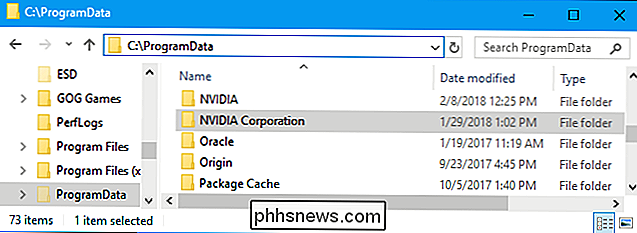
Para ver exatamente quanto espaço esses arquivos são usando no seu PC, abra o diretório da NVIDIA Corporation aqui, clique com o botão direito do mouse na pasta “Downloader” e selecione “Propriedades”.
Na imagem abaixo, esses arquivos estão usando apenas 1,4 GB de espaço no nosso sistema de teste. No entanto, é só porque limpamos esses arquivos há alguns meses. Já vimos este balão de pasta muito maior no passado.
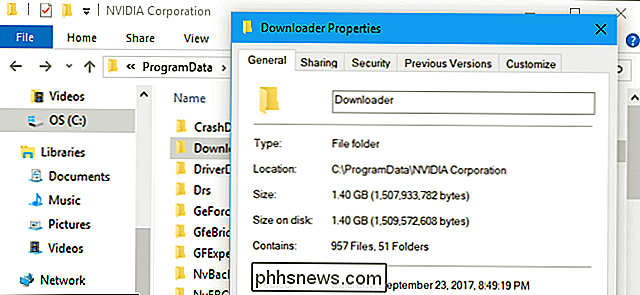
As versões anteriores do software NVIDIA armazenaram esses arquivos de instalação do driver em C: Arquivos de programas NVIDIA Corporation Installer2, C: ProgramData NVIDIA Corporation NetService e apenas sob a pasta C: NVIDIA. Se você não tiver reinstalado o Windows ou excluído esses arquivos por algum tempo, eles ainda poderão ser armazenados nessas pastas. Não temos certeza se o software da NVIDIA jamais os excluirá.
O que são eles?
Se você abrir a pasta Downloader, verá várias pastas com nomes aleatórios. Clique duas vezes em uma dessas pastas e verá exatamente o que há dentro: Atualizações do driver NVIDIA no formato .exe
Basicamente, sempre que o software GeForce Experience da NVIDIA baixa uma atualização de driver, ele armazena uma cópia completa do instalador da atualização aqui . Mesmo após a instalação bem-sucedida do driver, os instaladores são deixados aqui.
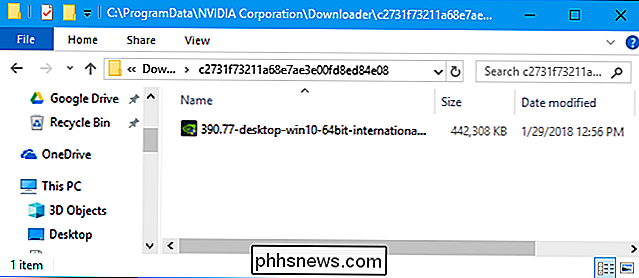
A pasta “mais recente” armazena uma cópia não compactada da atualização mais recente do driver. Isso só deve ser necessário durante o processo de instalação do driver, e você só precisará dele novamente se precisar reinstalar o driver mais recente.
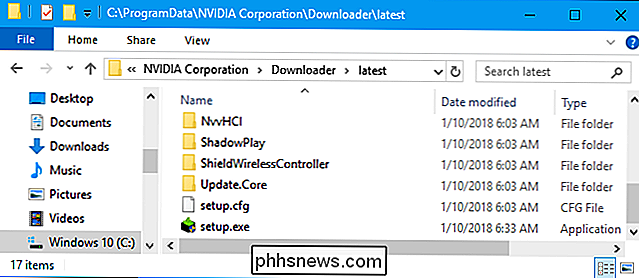
Por que a NVIDIA os mantém?
Entramos em contato com a NVIDIA para perguntar por que O GeForce Experience armazena cópias de todos esses instaladores em uma pasta como essa, mas a NVIDIA não respondeu.
RELATED: Como recuperar de uma atualização incorreta do driver da GPU
Podemos imaginar para que servem . Se uma atualização de driver causar um problema, você poderá ir para essa pasta para reinstalar a atualização de driver anterior. Eles estão todos aqui e prontos para ir, assim você pode facilmente reverter para um driver anterior sem um longo download se você tiver um problema.
Tudo bem, mas com que frequência os usuários realmente precisam reverter os drivers gráficos? E não seria melhor apenas manter um ou dois dos mais recentes drivers "bons", em vez de armazenar 4 GB de drivers voltando muitas versões? Afinal de contas, mesmo que um usuário precisasse reverter para um driver antigo, eles sempre poderiam baixar a versão antiga do site da NVIDIA. Não há necessidade de desperdiçar 4 GB de espaço no disco rígido "por via das dúvidas".
Isso faz ainda menos sentido quando você considera que o software GeForce Experience da NVIDIA não facilita a reversão para outra versão do driver. Ele nem informa aos usuários que esses instaladores existem. Dificilmente alguém irá encontrar e executar estes, então por que mantê-los? Se esses arquivos tiverem que ficar por aqui, o GeForce Experience deve oferecer uma maneira de gerenciá-los para que os usuários não precisem cavar na pasta ProgramData para liberar espaço.
Como excluir Deles
Enquanto as permissões de arquivo padrão do Windows não permite que você exclua a pasta Downloader inteira, descobrimos que você pode simplesmente abrir a pasta Downloader e excluir a pasta "mais recente" e as outras pastas com nomes aleatórios. Deixe a pasta “config” e o arquivo “status.json” sozinhos.
Isso liberará o espaço usado pelos arquivos do instalador da NVIDIA em seu sistema. No entanto, quando o GeForce Experience baixa os novos arquivos de driver e os instala, esses novos arquivos de driver serão armazenados aqui até que você os exclua também.
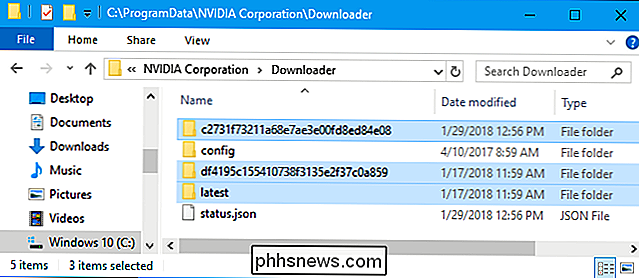
Exclua os arquivos realçados para liberar espaço.
RELACIONADO: CCleaner Was Hackeado: O que você precisa saber
O CCleaner também pode apagar automaticamente esses arquivos do instalador da NVIDIA. Instaladores desarrumados que consomem avidamente espaço em disco como este, sem dar controle aos usuários, são uma grande razão pela qual tantos usuários do Windows acabam executando ferramentas como o CCleaner. Se os desenvolvedores de software se comportassem melhor, muitos usuários não teriam corrido o risco de sofrer a invasão do CCleaner.

Como os canais do YouTube ganham dinheiro?
A maioria das pessoas sabe que os canais populares do YouTube ganham dinheiro, mas não é imediatamente óbvio como. E há uma razão para isso: a resposta não é simples. Existem várias maneiras diferentes para um canal do YouTube ganhar dinheiro. Há publicidade, com certeza, mas a maioria dos canais tem pelo menos uma outra fonte de receita e quais podem variar.

Como Ligar e Desligar Automaticamente sua Cam Nest
Se você tem a Nest Aware configurada na sua Nest Cam, ela pode gravar vídeo 24 horas por dia. No entanto, isso pode usar rapidamente a largura de banda e os dados, portanto, se você não precisar gravá-la a qualquer hora, veja como ativar e desativar a Nest Cam automaticamente com base na sua localização (usando o Home / Away Assist) ou cronograma estrito Configurando um cronograma Se você simplesmente quiser que sua Nest Cam seja ligada e desligada em determinados momentos durante o dia, você pode configurar uma programação para isso dentro do aplicativo Nest.



